فهرست مطالب
در این مقاله، Excel to شمارش کاراکترها در Cell Including Spaces را یاد خواهیم گرفت. MS Excel دارای عملکرد لنز داخلی برای شمارش کاراکترها از جمله فضاها & ما میتوانیم به راحتی عملکرد لنز را با چندین عملکرد ترکیب کنیم.
در اینجا مجموعه داده ای از پنج فیلم انگلیسی در داریم. ستون B . ما می خواهیم شمارش نویسه ها از سلول B5:B9 شامل فاصله . من به شما نشان خواهم داد که چگونه این کار را با استفاده از چندین روش انجام دهید.

دانلود کتاب تمرین تمرین
تعداد کاراکترها شامل Spaces.xlsx
5 روش برای شمارش کاراکترها در سلول از جمله فضاها در اکسل
1. شمارش کاراکترها در سلول شامل فضاها با استفاده از تابع LEN
در اینجا می خواهیم شمارش کنیم کاراکترهای از ستون نام فیلم در ستون تعداد . استفاده از تابع LEN برای Single یا Multiple Cell کار ما را آسانتر می کند.
مرحله 1:
- ابتدا، ما باید یک Cell را انتخاب کنیم که در آن می خواهیم Count را ببینیم. من Cell E5 را انتخاب کردم.
- سپس باید Len Function را در اینجا تایپ کنیم تا شمارش عدد از شخصیت های "Green Mile" شامل فضا .
- فرمول
=LEN(B5) 
مرحله 2:
- با فشار دادن کلید ENTER ، ما میبینیم تعداد از شخصیتها از 'سبزMile' در Cell E5 Including Space .
- نام 'Green Mile' دارای 9 نویسه است اما یک <1 وجود دارد>فضای در بین. بنابراین شمارش آن عملکرد لنز شمار را 10 نشان میدهد.

مرحله 3:
- اکنون میتوانیم Fill Handle را به AutoFill ستون شمارش بکشیم & عملکرد لنز اجرا خواهد شد بطور خودکار برای هر سلول .

- اگر با دقت به تصویر زیر نگاه کنیم متوجه می شویم که در Cell B7 Two Spaces اضافی را بعد از Name & در سلول B8 دو فاصله بین کلمه 'Catch' & "من" . عملکرد لنز همه آن فضاها را شمارش خواهد کرد. همچنین دارای Colon Counted (:) از Cell B9 .

بیشتر بخوانید: شمارش تعداد کاراکترهای خاص در یک سلول در اکسل (2 رویکرد)
2. استفاده از تابع LEN برای محدوده سلول(ها) برای شمارش کاراکترها از جمله فاصله
در اینجا من قصد دارم نحوه شمارش مجموع محدوده سلولها شامل را در بین فضاها با استفاده از نشان دهم. تابع LEN .
مراحل:
- ابتدا، ما باید یک Cell را انتخاب کنیم که در آن می خواهیم کاراکترها شمارش شامل فضاها از سلولها در محدوده از B5:B9 . در اینجا من Cell C10 را انتخاب کردم.
- In سلول C10 باید فرمول را تایپ کنیم تا تعداد کاراکترها محدوده سلولهای B5:B9 را جمع کنیم که شامل فضاها می شود .
- فرمول
=LEN(B5)+LEN(B6)+LEN(B7)+LEN(B8)+LEN(B9) 
- اکنون با فشار دادن با کلید ENTER کل تعداد کاراکترها از محدوده B5:B9 شامل فاصلهها را در سلول C10 مشاهده خواهیم کرد.

بیشتر بخوانید: نحوه شمارش تعداد کاراکترهای یک سلول در اکسل (ساده ترین 6 روش)
3. شمارش کاراکترها از جمله فضاهای محدوده سلول با استفاده از SUM & توابع LEN
در اینجا ما با استفاده از تابع SUM & LEN تابع با هم برای شمارش شخصیتهای از محدوده از سلولهای دارای فضاها .
مراحل:
- در ابتدا، باید یک سلول را انتخاب کنیم که در آن میخواهیم کاراکترها شمارش شامل فاصله از سلولهای محدوده از B5:B9 با استفاده از SUM & توابع LEN . در اینجا من Cell C10 را انتخاب کرده ام.
- سپس باید SUM & LEN برای نوشتن Formula در Cell C10 برای Range B5:B9 عمل می کند.
- فرمول <13 است>
=SUM(LEN(B5:B9)) 
در اینجا، با استفاده از تابع LEN ، کاراکترهای محدوده سلولی را شمارش کردیم B5:B9 سپس از تابع SUM برای بدست آوردن کل کاراکترهای شمارش شده استفاده کرد.
- اکنونبا فشار دادن کلید ENTER ، کل تعداد کاراکترها از محدوده B5:B9 شامل فاصله ها را در سلول C10 که از هر دو استفاده کرده است مشاهده خواهیم کرد SUM & LEN Formula .

بیشتر بخوانید: نحوه شمارش کاراکترها در سلول تا فاصله در اکسل
4. استفاده از Excel SUMPRODUCT & عملکردهای LEN برای شمارش کاراکترها در سلول از جمله فضاها برای محدوده سلولها
در اینجا من به شما در Excel شمارش کاراکترها در سلول شامل فضاها نشان میدهم با استفاده از SUMPRODUCT & LEN عملکرد با هم.
مراحل:
- ابتدا، Cell<2 را انتخاب کردم> C7 جایی که میخواهیم کاراکترها تعداد شامل فاصلهها از سلولهای محدوده از B5:B9 را با استفاده از SUMPRODUCT & توابع LEN .
- سپس باید SUMPRODUCT & توابع LEN برای نوشتن Formula در Cell C7 برای Range B5:B9 .
- فرمول <13 است>
=SUMPRODUCT(LEN(B5:B9)) 
در اینجا، با استفاده از تابع LEN ، عدد<2 را شمارش کردیم> از کاراکترهای محدوده سلولی B5:B9 سپس از تابع SUMPRODUCT برای بدست آوردن مجموع کاراکترهای شمارش شده استفاده کرد.
- اکنون با فشار دادن کلید ENTER ، کل تعداد کاراکترها از محدوده B5:B9 شامل فاصله ها را در سلول C7 که دارد، مشاهده خواهیم کرد. استفاده از هر دو SUMPRODUCT & LEN کارکردها.
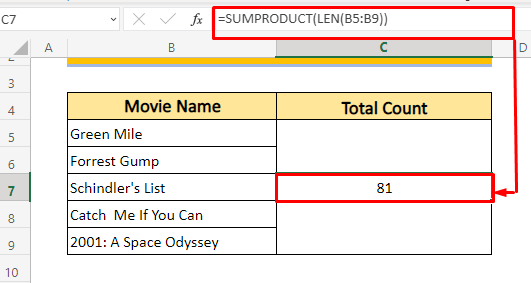
5. تعداد کاراکترهای موجود در بین فضاها به استثنای پیشرو و amp; فضاهای دنباله دار
ممکن است سناریویی در جایی ظاهر شود که بخواهیم حذف پیشرو & انتهای فضاها اما می خواهید شامل فضا را در بین قرار دهید. اگر اینطور است، عملکرد TRIM می تواند ما را نجات دهد. با استفاده از LEN & عملکرد TRIM با هم میتوانیم حذف کنیم پیشرو & پیام فضاها در حالی که بین فضاها قرار میگیرید. بیایید ببینیم چگونه کار می کند!
در اینجا در ستون C یا شمارش قبل از برش ستون، ما شمارش شخصیت ها<2 را داریم> از ستون B . اما با نگاهی دقیق متوجه خواهیم شد که شمار در واقع بسیار زیاد است حتی اگر شمارش بین فضا باشد. به این دلیل است که پیشرو & فضاهای دنباله دار قبل از هر کلمه & عملکرد LEN آن Space را نیز حساب کرده است. عملکرد TRIM می تواند این مشکل را حل کند.

مراحل:
- ابتدا، ما باید یک سلول را انتخاب کنید. در اینجا من Cell D5 را از After Trim Column انتخاب کردم که در آن می خواهم Trim Cell B5 data.
- فرمول زیر را در نوار فرمول یا در سلول D5 .
=LEN(TRIM(B5)) 
اکنون ما از تابع TRIM برای حذف فضاهای ابتدایی و انتهایی Cell B5 استفاده کرده ایم. سپس از LEN استفاده کرد عملکرد شمارش تعداد کاراکترها به استثنای فضاهای پیشرو و انتهایی برای سلول B5 بود.
- با فشار دادن دکمه key it را وارد کنید شمارش می کند شخصیت های سلول B5 به استثنای پیشرو & شکاف های آخر که در بین فضاها شامل خواهد شد.

- اکنون می توانیم <1 را بکشیم>Fill Handle برای AutoFill Count After Trim Column & فرمول مورد استفاده در سلول D5 به صورت خودکار برای هر سلول شمارش پس از برش ستون اجرا خواهد شد.

برگه تمرین
در اینجا من یک برگه تمرین برای شما تهیه کرده ام. شما می توانید به راحتی در اینجا با روش های بالا آزمایش کنید.

نتیجه گیری
با خواندن مقاله زیر در Excel تا <1 یاد گرفتید>شمارش کاراکترها در Cell Including Spaces . امیدوارم این مقاله به شما کمک کند. اگر سؤالی در مورد Excel دارید، لطفاً نظر خود را بنویسید. مراقب باشید!

